- مؤلف Jason Gerald [email protected].
- Public 2024-01-15 08:08.
- آخر تعديل 2025-01-23 12:06.
يعلمك هذا المقال كيفية تسجيل الدخول إلى Discord باستخدام جهاز كمبيوتر. للقيام بذلك ، قم بتنزيل تطبيق سطح المكتب أو استخدم إصدار الويب في المستعرض المفضل لديك.
خطوة
الطريقة 1 من 2: على سطح المكتب
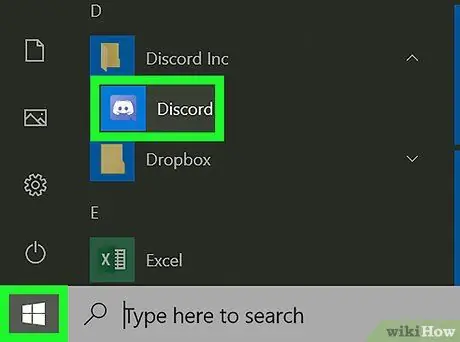
الخطوة 1. إطلاق Discord
اعتمادًا على نظام التشغيل الذي تستخدمه ، ستختلف الخطوات التي يجب اتخاذها:
-
Windows - انقر فوق يبدأ
واكتب الخلاف ثم انقر الخلاف التي تظهر في الجزء العلوي من النافذة.
-
ماك - انقر أضواء كاشفة
واكتب الخلاف ثم انقر نقرًا مزدوجًا الخلاف المستجدة.
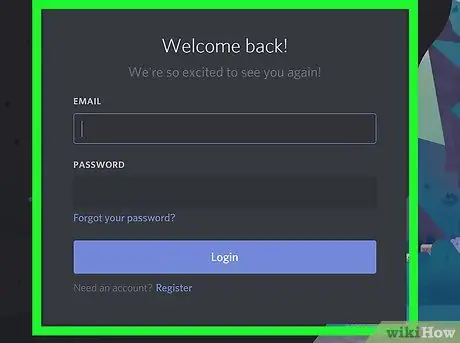
الخطوة 2. انتظر حتى تفتح نافذة Discord
بمجرد عرض نموذج تسجيل الدخول ، يمكنك متابعة العملية.
إذا انتقل Discord مباشرة إلى الصفحة الرئيسية ، فهذا يعني أنك قمت بتسجيل الدخول
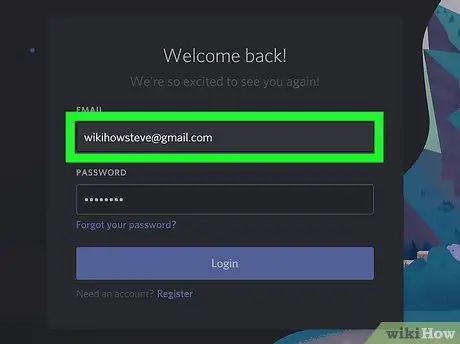
الخطوة الثالثة. اكتب عنوان بريدك الإلكتروني (البريد الإلكتروني)
أدخل عنوان بريدك الإلكتروني على Discord في مربع النص "EMAIL" أعلى النموذج.
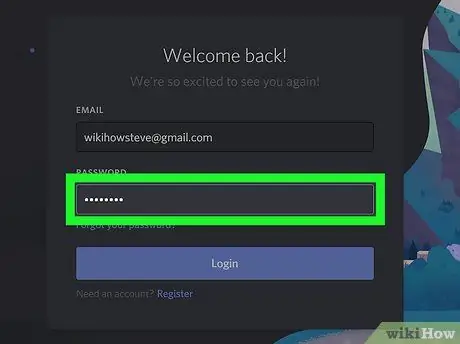
الخطوة 4. أدخل كلمة المرور
اكتب كلمة مرور Discord في مربع نص "PASSWORD" في أسفل النموذج.
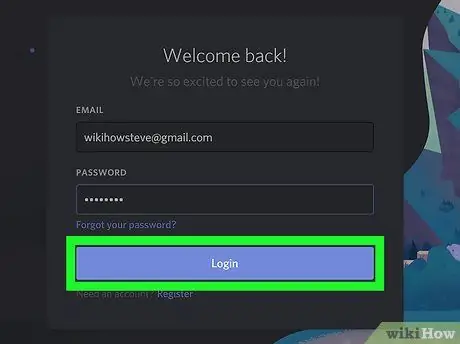
الخطوة 5. انقر على زر تسجيل الدخول الأرجواني في أسفل الصفحة
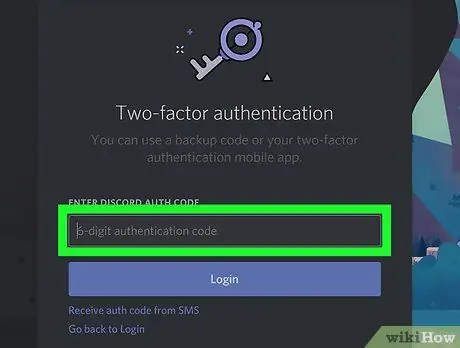
الخطوة 6. أدخل رمز المصادقة ثنائي العوامل إذا لزم الأمر
إذا كان حساب Discord يستخدم مصادقة ثنائية لتأكيد تسجيل الدخول الخاص بك ، فاكتب أحد الرموز من حساب Discord الخاص بك واضغط على Enter.
طريقة 2 من 2: عبر الموقع
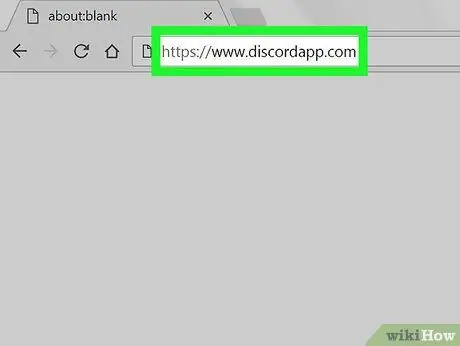
الخطوة 1. قم بزيارة موقع Discord
قم بتشغيل متصفح ويب على جهاز الكمبيوتر الخاص بك وقم بزيارة
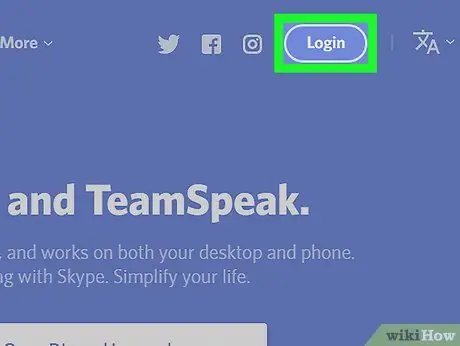
الخطوة 2. انقر فوق تسجيل الدخول في أعلى يمين الصفحة
سيتم فتح نموذج تسجيل الدخول.
إذا كان هناك زر افتح هنا ، قمت بتسجيل الدخول إلى Discord. افتح خادم Discord الخاص بك عن طريق النقر فوق افتح.
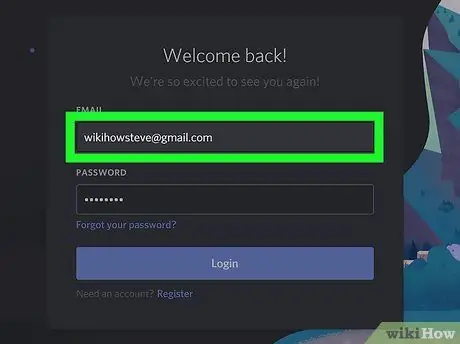
الخطوة 3. اكتب عنوان البريد الإلكتروني
أدخل عنوان بريدك الإلكتروني على Discord في مربع النص "EMAIL" أعلى النموذج.
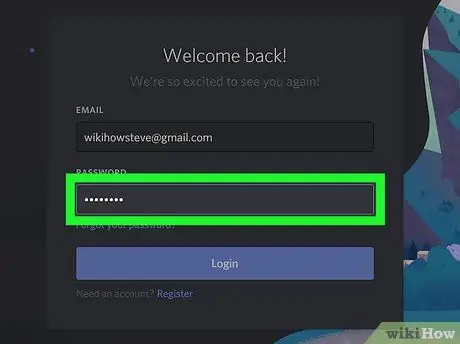
الخطوة 4. أدخل كلمة المرور
اكتب كلمة مرور Discord في مربع نص "PASSWORD" في أسفل النموذج.
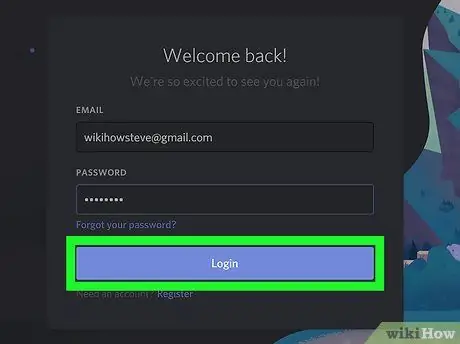
الخطوة 5. انقر على زر تسجيل الدخول الأرجواني الموجود في أسفل الصفحة
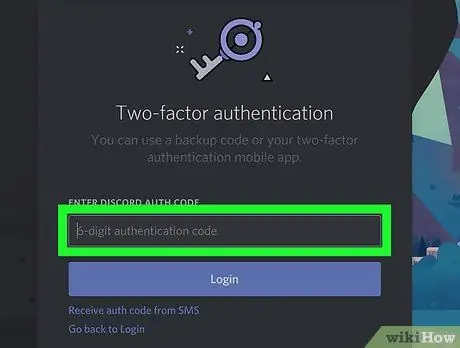
الخطوة 6. أدخل رمز المصادقة الثنائية إذا لزم الأمر
إذا كان حساب Discord يستخدم مصادقة ثنائية لتأكيد تسجيل الدخول الخاص بك ، فاكتب أحد الرموز من حساب Discord الخاص بك واضغط على Enter.






